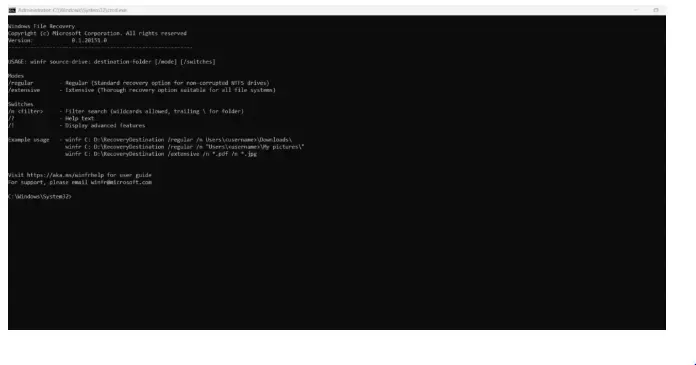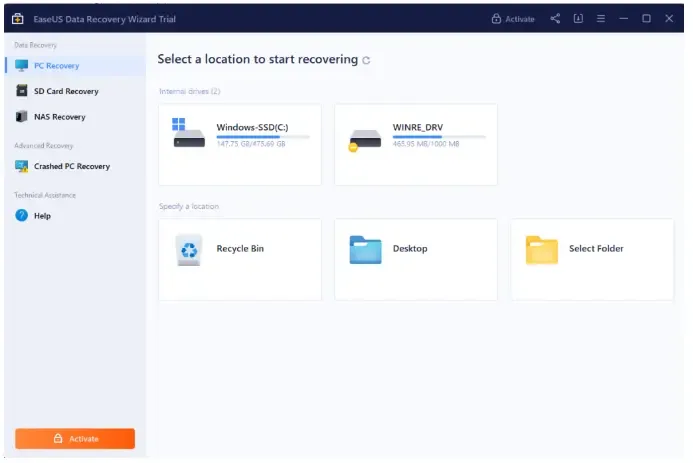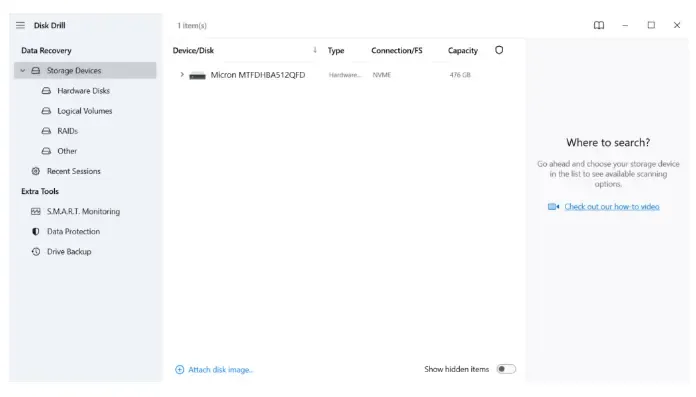يعد فقدان البيانات هو أكثر الأشياء المحبطة التي قد يواجهها مستخدم Windows. يحدث ذلك لأسباب متنوعة ، مثل تلف البرنامج ، وتعطل الكمبيوتر المفاجئ ، وفشل الأجهزة ، والحذف العرضي ، وما إلى ذلك. ولكن لحسن الحظ ، تتيح لك أدوات استرداد البيانات استرجاع ما تم حذفه واستعادة جميع البيانات المفقودة بسهولة.
 |
| أفضل برامج استعادة البيانات لنظام التشغيل ويندوز Windows 11 |
لذلك إذا فقدت أيضًا بعض بياناتك المهمة لأي سبب من الأسباب ، فيجب عليك استخدام برنامج استعادة البيانات لاستردادها جميعًا. وبالتالي ، لمساعدتك في اختيار أفضل برنامج استعادة الملفات المحذوفة للكمبيوتر، سنتحدث عن بعض برامج استعادة البيانات الرائعة لنظام التشغيل Windows 11 في هذا الدليل. لذا استمر في القراءة واختر أفضل برنامج لاستعادة الملفات لجهاز الكمبيوتر الشخصي الذي يعمل بنظام Windows 11 أو الكمبيوتر المحمول.
كيف تختار أفضل برامج استعادة البيانات لنظام التشغيل Windows 11؟
قبل التعرف على أفضل أدوات استعادة البيانات ، دعنا نلقي نظرة على أهم الميزات التي يجب مراعاتها أثناء اختيار أداة استعادة البيانات لجهاز الكمبيوتر الذي يعمل بنظام Windows 11:
- سهل الاستخدام: أول شيء يجب مراعاته أثناء اختيار أداة استرداد القرص لجهاز الكمبيوتر الخاص بك هو أنه يأتي مع واجهة مستخدم سهلة الاستخدام ، بحيث يمكنك بسهولة استعادة جميع البيانات المفقودة.
- استعادة جميع تنسيقات الملفات: يجب أن يكون الغرض الأساسي من أداة استرداد الملفات التي تختارها لجهاز الكمبيوتر الذي يعمل بنظام Windows 11 هو السماح لك باستعادة الملفات المفقودة. ولكن بخلاف ذلك ، يجب أن يمكّنك أيضًا من استرداد جميع أنواع الملفات بسهولة ، مثل الصور والصوت ومقاطع الفيديو وما إلى ذلك.
- حد حجم الملف: شيء مهم آخر تحتاج إلى التأكد منه هو أنه لا يوجد حد لحجم الملف لاسترداد البيانات. عدا ذلك ، لن تتمكن من استرداد جميع البيانات المفقودة مرة واحدة.
- خالية من الفيروسات: الشيء المهم التالي الذي يجب عليك التأكد منه أثناء اختيار برنامج استعادة البيانات لجهاز الكمبيوتر الخاص بك هو أنه لا يصيب جهاز الكمبيوتر الخاص بك بالفيروسات والبرامج الضارة.
- أداة إصلاح الملفات المضمنة: يجب أن يأتي برنامج استرداد الملفات الذي تختاره لجهاز الكمبيوتر الذي يعمل بنظام Windows 11 أيضًا مع أداة إصلاح الملفات لإصلاح الملفات التالفة بسرعة بسهولة.
- مجاني للاستخدام: أخيرًا وليس آخرًا ، تأكد أيضًا من أن برنامج استعادة البيانات الذي تختاره مجاني للاستخدام للجميع. يجب أن تدفع فقط مقابل أداة تستحق السعر المعروض.
أفضل برامج استعادة البيانات لنظام التشغيل ويندوز Windows 11
تحدثنا أدناه عن أفضل برامج استرداد لنظام التشغيل Windows 11 والتي تستحق المحاولة بالفعل، يمكنك تنزيل برنامج استعادة البيانات من خلال الضغط على إسم البرنامج في كل عنوان:
1. Windows File Recovery
أول أداة لاستعادة الملفات في قائمة أفضل أداة لاستعادة البيانات لنظام التشغيل Windows 11 هي تطبيق استرداد البيانات الأصلي لنظام التشغيل Windows 11 ، والذي يسمى استرداد الملفات . على غرار أدوات استرداد ملفات Windows الأخرى ، فإنه يتيح لك أيضًا استرداد البيانات المحذوفة. أيضًا ، إنها أداة مساعدة لسطر الأوامر. هذا يعني أنك بحاجة إلى تشغيل بعض الأوامر في وحدة التحكم المرتفعة لاستعادة البيانات.
نتيجة لهذا ، يصبح من السهل استخدام هذه الأداة. الشيء الوحيد الجدير بالذكر حول هذه الأداة هو أنها لا تأتي مثبتة مسبقًا. لاستخدامه ، يجب عليك تثبيت تطبيق File Recovery من متجر Microsoft.
أفضل جزء في أداة Windows 11 هذه هو أنها تتيح لك الاسترداد من مصادر متنوعة ، مثل الأقراص المحلية ومحركات أقراص USB المحمولة وبطاقات SD. ليس هذا فحسب ، بل يتيح لك أيضًا استرداد جميع أنواع الملفات ، مثل JPEG و PDF و PNG و MPEG و MP3 و MP4 وملفات Office وغيرها.
يحتوي تطبيق File Recovery على وضعين مختلفين لاستعادة الملفات : الوضع العادي والوضع الشامل. يمكّنك الوضع العادي من استعادة الملفات المحذوفة مؤخرًا فقط. من ناحية أخرى ، يتيح لك الوضع الثاني استعادة الملفات التي حذفتها أو فقدتها عن طريق الخطأ منذ فترة طويلة. ونتيجة لذلك ، فإن هذه الأداة المدمجة تجعل استعادة البيانات ممكنة بل وأكثر سهولة. بشكل عام ، إنه برنامج قوي ولكنه أساسي لاستعادة الملفات لنظام التشغيل Windows 11 يمكنك تجربته.
الايجابيات:
- سهل الاستخدام للغاية
- استعد جميع أنواع الملفات
- مجاني تماما
- يدعم أنظمة الملفات المختلفة
- أداة برمجية لسطر الأوامر
سلبيات:
- يعمل فقط على نظام التشغيل Windows 10 2004 وما فوق
2. EaseUS Data Recovery Wizard
برنامج استعادة البيانات التالي الذي يستحق المحاولة في هذه القائمة هو EaseUS Data Recovery Wizard ، الذي يحتوي على واجهة مستخدم بسيطة للغاية ونظيفة . مثل تطبيقات استعادة البيانات الأخرى ، فإنه يمكّنك من استرداد البيانات المحذوفة والمنسقة وحتى التي يتعذر الوصول إليها.
علاوة على ذلك ، يسمح لك باستعادة جميع أنواع الملفات ، مثل الصور والملفات المضغوطة والمستندات والصوت ورسائل البريد الإلكتروني ومقاطع الفيديو وغيرها. ليس هذا فحسب ، بل يتيح لك أيضًا استعادة البيانات بسهولة من جميع أجهزة التخزين ، مثل HDD و SSD و USB والكمبيوتر المحمول والخوادم ووسائط التخزين والمزيد.
عند فتح برنامج EaseUS لاستعادة البيانات على جهاز الكمبيوتر الذي يعمل بنظام Windows 11 ، فإنه يطلب منك اختيار موقع لاستعادة جميع بياناتك المفقودة والمحذوفة عن طريق الخطأ . على سبيل المثال ، يتيح لك استرداد البيانات من أربعة مواقع متنوعة: سلة المحذوفات ومحركات الأقراص الداخلية وسطح المكتب والمجلدات. أفضل جزء أيضًا هو أنه يقوم بمسح موقعك المحدد بالكامل في بضع ثوانٍ ويعرض جميع البيانات المفقودة التي وجدها ويمكن استعادتها في مكان واحد.
أحد الأشياء الجديرة بالذكر حول برنامج استعادة بيانات Windows 11 هو أنه يسمح لك أيضًا بتصنيف البيانات المستردة حسب مقاطع الفيديو والصور والمستندات والملفات المؤرشفة والصوت ورسائل البريد الإلكتروني وغيرها. يمكنك أيضًا تصفية البيانات حسب حجم الملف ونوعه وتاريخ التعديل.
الجزء الأكثر أهمية في EaseUS Data Recovery Wizard هو أنه يتيح لك استعادة البيانات من جهاز كمبيوتر معطل ، وهو أمر رائع ، لأن بعض الأدوات المماثلة تفشل في القيام بذلك.
باستخدامه ، يمكنك بسهولة استرداد البيانات من جهاز كمبيوتر يفشل في البدء ، أو يظهر خطأ الموت الزرقاء ، أو يتعطل في شاشة الإصلاح التلقائي . بشكل عام ، إنه برنامج سطح مكتب رائع مثالي من جميع الزوايا. لكن العيب الوحيد هو أنه يتيح لك فقط استرداد ما يصل إلى 2 جيجابايت من البيانات .
الايجابيات:
- استرجاع البيانات المحذوفة
- استعادة البيانات من محركات الأقراص المعاد تنسيقها
- سهل الاستخدام
- واجهة مستخدم بسيطة
- خدمة العملاء جيدة
- يصلح الملفات التالفة
- خالٍ من الفيروسات
- دعم أكثر من 1000 نوع ملف
- تجربة مجانية
سلبيات:
- حد استرداد 2 جيجا فقط
- في بعض الأحيان لا يقوم باسترداد البيانات بالكامل
3. Recuva
Recuva هو برنامج آخر رائع لاستعادة بيانات Windows 11. بدءًا من واجهة المستخدم الخاصة به ، يتمتع برنامج Recuva بواجهة مستخدم سهلة الاستخدام للغاية ، مما يجعل من السهل تشغيله للجميع. مثل أدوات استرداد الملفات الأخرى ، فإن الغرض الرئيسي منها هو أيضًا مساعدتك في استعادة الملفات غير المحدودة على جهاز الكمبيوتر الخاص بك. والأهم من ذلك ، أنه يتيح لك القيام بكل هذا مجانًا وبدون قيود.
بتوسيع هذا قليلاً ، يتيح لك Recuva استعادة جميع أنواع الملفات من مخازن داخلية وخارجية متنوعة ، مثل محركات الأقراص الثابتة الداخلية والخارجية ، ومحركات الأقراص الصلبة الداخلية والخارجية ، وأجهزة iPod ، وبطاقات الذاكرة. إلى جانب ذلك ، فهو لا يدعم الأجهزة الشائعة مثل أجهزة iOS و Android ، والأقسام غير القابلة للتركيب ، و SSH ، و NAS RAID. أيضًا ، عندما نقول جميع أنواع الملفات ، فإننا نعني الصور ومقاطع الفيديو والمستندات والموسيقى والبريد الإلكتروني وأنواع الملفات الأخرى الممكنة.
تتيح لك هذه الأداة أيضًا استرداد البيانات من مواقع متنوعة ، مثل التخزين القابل للإزالة ومجلد المستندات وسلة المحذوفات والقرص المضغوط وأقراص DVD ومجلد معين. يتيح لك إجراء نوعين من عمليات المسح : عميق وسريع. يقوم الفحص العميق بمسح جهاز الكمبيوتر بالكامل للعثور على كل ملف مفقود.
ومع ذلك ، وفقًا لاختباراتنا ، فإنه يقوم فقط بمسح أقسام FAT32 المهيأة. في بعض الأحيان ، يفشل أيضًا في فحص بعض محركات أقراص التخزين بسبب عدم قدرته على تحديد نوع نظام الملفات. بخلاف ذلك ، يبحث الوضع الثاني عن الملفات المفقودة على جهاز الكمبيوتر في وقت أقل .
أحد الأجزاء المميزة في تطبيق استعادة البيانات هذا هو أنه يحتوي أيضًا على دعم BitLocker . ولكن الشيء الوحيد الذي يمكن أن يجعلك تفكر كثيرًا قبل الحصول عليه هو عدم قدرته على البحث عن الأقسام المفقودة. ليس هذا فقط ، ولكن الفحص العميق يدعم فقط أنواع ملفات محدودة .
ومع ذلك ، فإن الشيء الوحيد الذي قد يصر على اختيار هذه الأداة هو قدرتها على استعادة الصور ومقاطع الفيديو الأولية. باستخدامه ، يمكنك استعادة تنسيقات متنوعة من الصور ومقاطع الفيديو الأولية ، مثل MOV و AVI و 360 و 3FR وما إلى ذلك. لكن بلا شك ، لا يزال الأمر يستحق المحاولة.
الايجابيات:
- نسخة مجانية
- يدعم استعادة الملفات غير المحدودة
- النسخة المحمولة
- واجهة سهلة الاستخدام
- تصفية النتائج
- سعر منخفض
- معاينة الملفات المستردة
- وضعان للتشغيل
- يدمج في النظام
- مسح سريع للنظام
سلبيات:
- لا يوجد دعم للإصدار المجاني
- دقة الاسترداد غير دقيقة
4. برنامج Disk Drill Data Recovery
أداة استعادة البيانات التالية في هذه القائمة لأفضل أدوات استعادة البيانات لقائمة Windows 11 هو Disk Drill Data Recovery . يحتوي Disk Drill Data Recovery على مجموعة رائعة من ميزات استعادة البيانات وواجهة مستخدم سهلة الاستخدام.
كما أنه يدمج بعض ميزات حماية البيانات والنسخ الاحتياطي، مما يجعله يستحق المحاولة للجميع. مثل تطبيقات استرداد البيانات الأخرى ، فإن الغرض الرئيسي منه هو أيضًا السماح لك باستعادة الملفات المفقودة والمحذوفة عن طريق الخطأ على جهاز الكمبيوتر الذي يعمل بنظام Windows 11. أفضل جزء في هذه الأداة هو أنها فعالة ، كما جربناها.
أيضًا ، من السهل جدًا التثبيت على Windows 11 ، لأنه لا يطرح عليك الكثير من الأسئلة أثناء عملية الإعداد. يتيح لك تطبيق Drill Data Recovery استعادة الملفات من أجهزة التخزين المتنوعة ، مثل محركات الأقراص ، ووحدة التخزين المنطقية ، وأجهزة RAID ، وغيرها الكثير بسهولة. ليس هذا فقط ، ولكنه يسمح لك أيضًا باستعادة جميع تنسيقات الملفات ، مثل الصور ومقاطع الفيديو والصوت والملفات المؤرشفة والمستندات وأنواع الملفات المتبقية الأخرى بنقرات قليلة.
أحد أفضل الأجزاء حول برنامج Drill Data Recovery هو أنه يتيح لك أيضًا استعادة الملفات من سلة المحذوفات عندما تقوم بحذفها. يتيح لك برنامج استعادة البيانات هذا أيضًا استعادة التنسيقات المتنوعة لصور RAW ، مثل CRW و CPT و EXR و X3I والمزيد. كما يسمح لك باستعادة تنسيقات مختلفة من مقاطع الفيديو وملفات المستندات بسهولة.
الشيء الوحيد الذي يجعل هذه الأداة مختلفة عن أدوات استعادة البيانات الأخرى هو أنها تتيح لك إيقاف فحص الاسترداد مؤقتًا واستئنافه وقتما تشاء. تحتوي أداة استعادة البيانات هذه أيضًا على وظيفة رائعة تسمى SMART والتي تراقب صحة محركات الأقراص الخاصة بك وتقدم تقارير إليك ، حتى تتمكن من اتخاذ الإجراءات اللازمة قبل أن تموت أو يحدث أي شيء سيئ لها. باختصار ، إنها أداة استثنائية لاستعادة البيانات تحتوي على كل ما تحتاجه تحت سقف واحد.
الايجابيات:
- حماية إضافية للبيانات ونسخ احتياطي لمحرك الأقراص
- إظهار الملفات حسب الفئة
- تصفية الملفات حسب الحجم والبيانات
- يدعم أنظمة الملفات المتنوعة
- سهل الاستخدام
- واجهة مستخدم بسيطة
- معاينة بعض الملفات
- يدعم جميع إصدارات Windows
- قدرات استعادة البيانات القوية
سلبيات:
- خطة PRO مكلفة
- المسح الكامل يستهلك الكثير من الوقت
- استرجع 500 ميغا بايت فقط من البيانات مجانًا
- لا يمكن استرداد البيانات من iOS و Android
5. Recover My Files
تعد Recover My Files أداة رائعة أخرى لاستعادة البيانات لنظام التشغيل Windows 11 في هذه القائمة. بدءًا من واجهة المستخدم الخاصة به ، يحتوي Recover My Files على واجهة مستخدم سهلة الاستخدام ، مما يجعل من السهل تشغيله لجميع المستخدمين ، بما في ذلك المستخدمين الجدد.
ومع ذلك ، تبدو واجهة المستخدم قديمة الطراز تمامًا ، مما يجعلها مملة. يأتي إلى وظائفه الرئيسية. مثل أدوات استرداد الملفات الأخرى ، فإنه يتيح لك أيضًا استعادة البيانات المفقودة أو المحذوفة عن طريق الخطأ على جهاز الكمبيوتر الذي يعمل بنظام Windows 11.
يمكنك استعادة البيانات من أي جهاز ، لأنه يدعم مجموعة متنوعة منها ، مثل HDD و SSD وبطاقات الكاميرا ومحركات USB والأقراص المرنة وأجهزة iPod وغيرها. كما يتيح لك استرداد البيانات من أنواع أنظمة الملفات المتنوعة ، مثل NTFS و HFS و HFS و HFS + و FAT. ولكن هناك شيء واحد يجب أن تعرفه عن أداة استعادة البيانات هذه هو أنها لا تدعم نظام ملفات APFS .
لكن أفضل جزء هو أنه يدعم أكثر من 200 نوع من أنواع الملفات ، مثل المستندات والبريد الإلكتروني والصوت وما إلى ذلك. ليس هذا فقط ، ولكنه يمكّنك أيضًا من استرداد البيانات من سلة المحذوفات حتى إذا تم حذفها.
مثل Disk Drill Data Recovery ، فإنه يتيح لك أيضًا إيقاف واستئناف عمليات مسح الاسترداد . بمجرد اكتمال الفحص ، يمكنك أيضًا فرز البيانات حسب الامتداد والحجم والاسم والحجم المنطقي ، وما إلى ذلك. أفضل جزء في هذه الأداة هو أنها تتيح لك حفظ جلسات الفحص على جهاز الكمبيوتر الذي يعمل بنظام Windows 11 بتنسيق ملف RSV. ليس هذا فقط ، ولكن يمكنك أيضًا تحميل ملف جلسة (RSV) موجود .
لقد جربنا شخصيًا برنامج استعادة البيانات هذا على جهاز الكمبيوتر الذي يعمل بنظام Windows 11 ، وهو يعمل بشكل رائع في الغالب. تمكنا من استعادة العديد من ملفات الاسترداد باستخدام هذه الأداة دون أي مشاكل. أيضًا ، لم يستغرق الأمر وقتًا طويلاً للبحث عن الملفات المحذوفة والمفقودة عن طريق الخطأ على جهاز الكمبيوتر. أخيرًا ، يعد Recover My Files برنامجًا رائعًا لاستعادة البيانات ، مما يجعله يستحق المحاولة.
الايجابيات:
- يدعم جميع أنواع التخزين
- مسح ملف الصورة لقسم القرص
- تصفية الملفات حسب التاريخ
- العديد من خيارات التخصيص
- فعال جدا وسريع
- واجهة مستخدم غنية بالميزات
سلبيات:
- قديم نوعا ما
- عملية استعادة البيانات معقدة
6. برنامج PhotoRec
أداة استعادة البيانات التالية في هذه القائمة هي PhotoRec والتي تتيح لك استعادة البيانات التي فُقدت أو تم حذفها عن طريق الخطأ من جهاز الكمبيوتر الذي يعمل بنظام Windows 11. بخلاف أجهزة الكمبيوتر التي تعمل بنظام Windows 11 ، فإنه يتيح لك أيضًا استرداد البيانات المفقودة من الأجهزة الأخرى ، مثل الهواتف المحمولة والكاميرات الاحترافية والأجهزة اللوحية ومحركات الأقراص الثابتة الخارجية وبطاقات الذاكرة وحتى الأقراص المتوافقة.
أفضل جزء في برنامج استعادة الملفات هذا هو أنه يتيح لك استرداد جميع أنواع البيانات ، مثل الصور والصوت والمستندات والموسيقى وغيرها الكثير. مثل الأدوات الأخرى ، فإنه يدعم أيضًا مجموعة متنوعة من أنواع أنظمة الملفات ، مثل FAT و NTFS و exFAT و HFS + و ext2 / ext3 / ext4.
ومع ذلك ، لاستعادة الملفات باستخدام أداة استعادة البيانات هذه ، يجب عليك تنفيذ بعض الأوامر في وحدة التحكم، والتي قد يكون من الصعب استخدامها للمبتدئين ، لأن هذه لن تكون أوامر بسيطة. لذا ضع في اعتبارك هذا العامل أثناء اختيار هذه الأداة لنفسك. هناك أيضًا جزء رائع آخر حول هذه الأداة وهو أنها مجانية ولا تحتوي على أي قيود على أقساط التأمين.
يأتي برنامج PhotoRec مع وضعين مختلفين للاسترجاع : الوضع الخبير و Paranoid. يقوم هذان الوضعان بفحص جهاز الكمبيوتر الشخصي أو الكمبيوتر المحمول الذي يعمل بنظام Windows 11 بحثًا عن الملفات المحذوفة والمفقودة واستعادتها لك في ثوانٍ. للتحقق من كفاءتها ، جربنا هذه الأداة ، وتمكنت من استعادة بعض الملفات.
بخلاف هذا ، هناك شيء واحد لم يعجبنا في أداة استعادة البيانات هذه وهو أنها لا تتيح لك تحديد الملفات التي تريد استردادها. يستعيدها تلقائيًا على جهاز الكمبيوتر الخاص بك بمجرد العثور عليها. أيضًا ، لا يستعيد أسماء الملفات وهيكل المجلد .
أخيرًا ، يعد برنامج PhotoRec أداة مناسبة لاستعادة البيانات. يمكنك تجربته على جهاز الكمبيوتر الخاص بك. لكن اختره فقط إذا كنت معتادًا على تشغيل الأوامر في وحدة التحكم. خلاف ذلك ، سوف تواجه مشاكل.
الايجابيات:
- دعم استعادة البيانات عبر الأنظمة الأساسية
- استعادة البيانات على معظم الأجهزة
- دعم 480+ امتداد الملف
- مجاني للاستخدام
- المصدر المفتوح
سلبيات:
- دعم العملاء
- واجهة مستخدم سيئة
- ليس جيدًا للمبتدئين
- لا يوجد خيار لتحديد الملفات التي تريد استردادها
- لا يستعيد أسماء الملفات وهيكل المجلد
أسئلة وأجوبة - FAQ
ما هو افضل برنامج استرجاع الملفات المحذوفه؟
هناك العديد من أدوات استعادة البيانات لنظام التشغيل Windows 11 ، مثل PhotoRec و Recover My Files و Disk Drill Data Recovery و Recuva والمزيد. ولكن من بين كل شيء ، فإن Disk Drill Data Recovery هو الأفضل لتجربته.
هل يحتوي Windows 11 على أداة استرداد الملفات؟
يحتوي Windows 11 على أداة لاستعادة الملفات تتيح لك استعادة الملفات المحذوفة والمفقودة عن طريق الخطأ بسهولة. يمكنك البحث عنه في تطبيق Microsoft Store الأصلي وتنزيله على جهاز كمبيوتر يعمل بنظام Windows 11.
كيف يمكن استعادة الملفات المحذوفة من الكمبيوتر؟
لاستعادة البيانات من جهاز الكمبيوتر الذي يعمل بنظام Windows 11 ، يمكنك استخدام برنامج استعادة بيانات تابع لجهة خارجية.
هل EaseUS أفضل من Disk Drill؟
وفقًا لتجربتنا الشخصية ، يعد Disk Drill أفضل بكثير من أداة EaseUS لاستعادة البيانات من حيث كل شيء. على سبيل المثال ، يحتوي على عدد من الميزات المفيدة مقارنة بأداة EaseUS لاستعادة البيانات. كما أنه سهل الاستخدام لجميع أنواع المستخدمين الموجودين هناك.
ما هي أداة الاسترداد لنظام التشغيل Windows 11؟
بعبارات بسيطة ، أداة الاسترداد هي برنامج يتيح لك استرداد جميع البيانات المفقودة والمحذوفة عن طريق الخطأ على جهاز الكمبيوتر الخاص بك وغيره ، مثل بطاقات SD وأجهزة iPod الكلاسيكية ومحركات الأقراص الثابتة ومحركات أقراص الحالة الثابتة والمزيد.
ما هو أفضل برنامج استرجاع الملفات المحذوفة كامل
هذه بعض برامج استعادة البيانات الرائعة لنظام التشغيل Windows 11 والتي تستحق المحاولة بالفعل. تحتوي جميع الخيارات التي شاركناها في هذا الدليل على مجموعة متنوعة من الميزات ، مما يجعلها تستحق المحاولة.
نأمل أن تكون قد أحببت اختيارنا لأفضل أدوات استعادة البيانات واخترت أيضًا واحدة للكمبيوتر الشخصي. إذا كانت الإجابة بنعم ، فأخبرنا ببرنامج استرداد الملفات الذي اخترته لجهاز الكمبيوتر الخاص بك.